كيفية كتابة بيان iferror متداخل في excel
يمكنك استخدام بناء الجملة التالي لكتابة عبارة IFERROR متداخلة في Excel:
=IFERROR(VLOOKUP( G2 , A2:B6 ,2,0),IFERROR(VLOOKUP( G2 , D2:E6 ,2,0), ""))
تبحث هذه الصيغة المحددة عن القيمة الموجودة في الخلية G2 في النطاق A2:B6 وتحاول إرجاع القيمة المقابلة في العمود الثاني من هذا النطاق.
إذا لم يتم العثور على قيمة الخلية G2 في النطاق الأول، فسيبحث عنها Excel في النطاق D2:E6 ويعيد القيمة المطابقة في العمود الثاني من هذا النطاق.
إذا لم يتم العثور على القيمة الموجودة في الخلية G2 أيضًا في هذا النطاق، فسيتم إرجاع مسافة.
يوضح المثال التالي كيفية استخدام بناء الجملة هذا عمليًا.
مثال: اكتب عبارة IFERROR متداخلة في Excel
لنفترض أن لدينا مجموعات البيانات التالية في Excel تحتوي على معلومات حول فرق كرة السلة المختلفة:
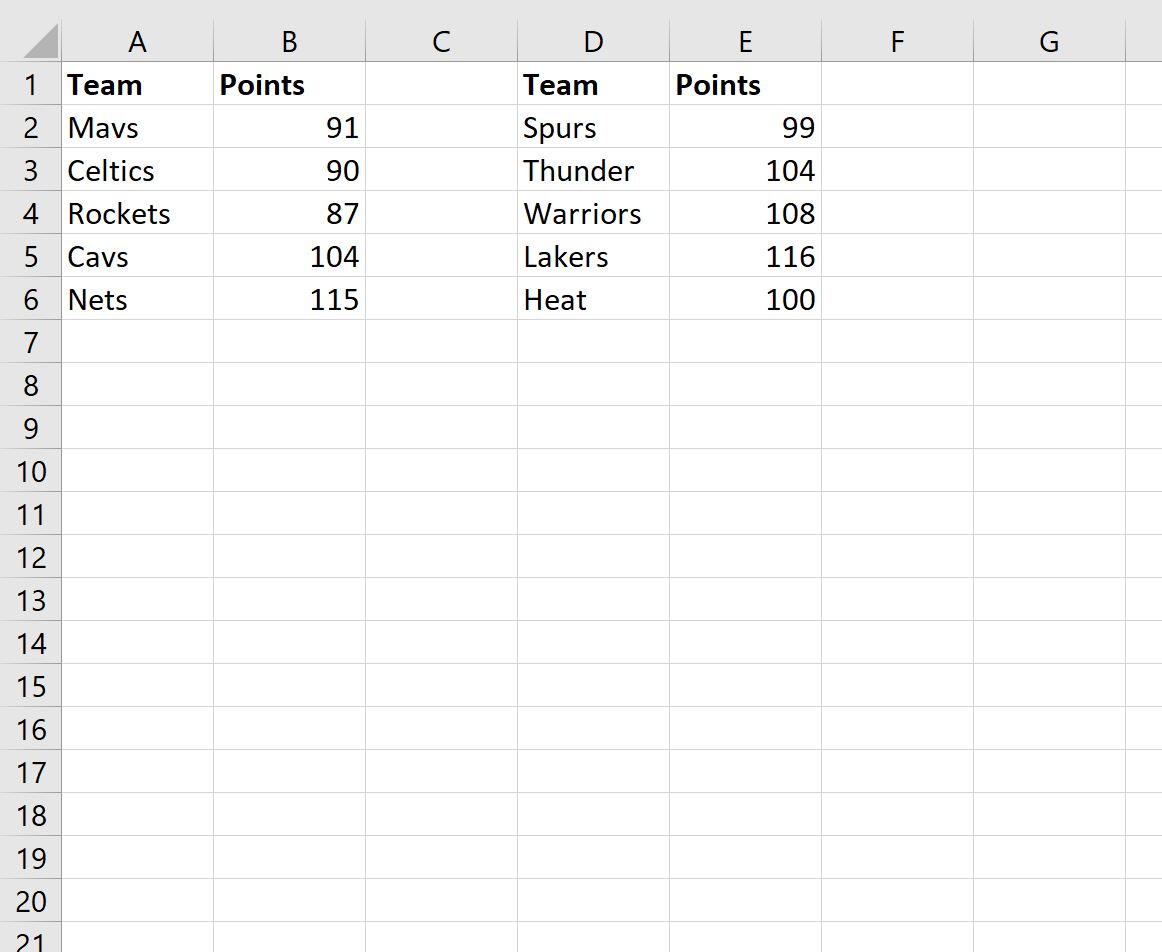
يمكننا كتابة عبارة IFERROR المتداخلة التالية لإرجاع قيم النقاط المرتبطة بفرق مختلفة:
=IFERROR(VLOOKUP( G2 , $A$2:$B$6 ,2,0),IFERROR(VLOOKUP( G2 , $D$2:$E$6 ,2,0), ""))
توضح لقطة الشاشة التالية كيفية استخدام هذه الصيغة عمليًا:
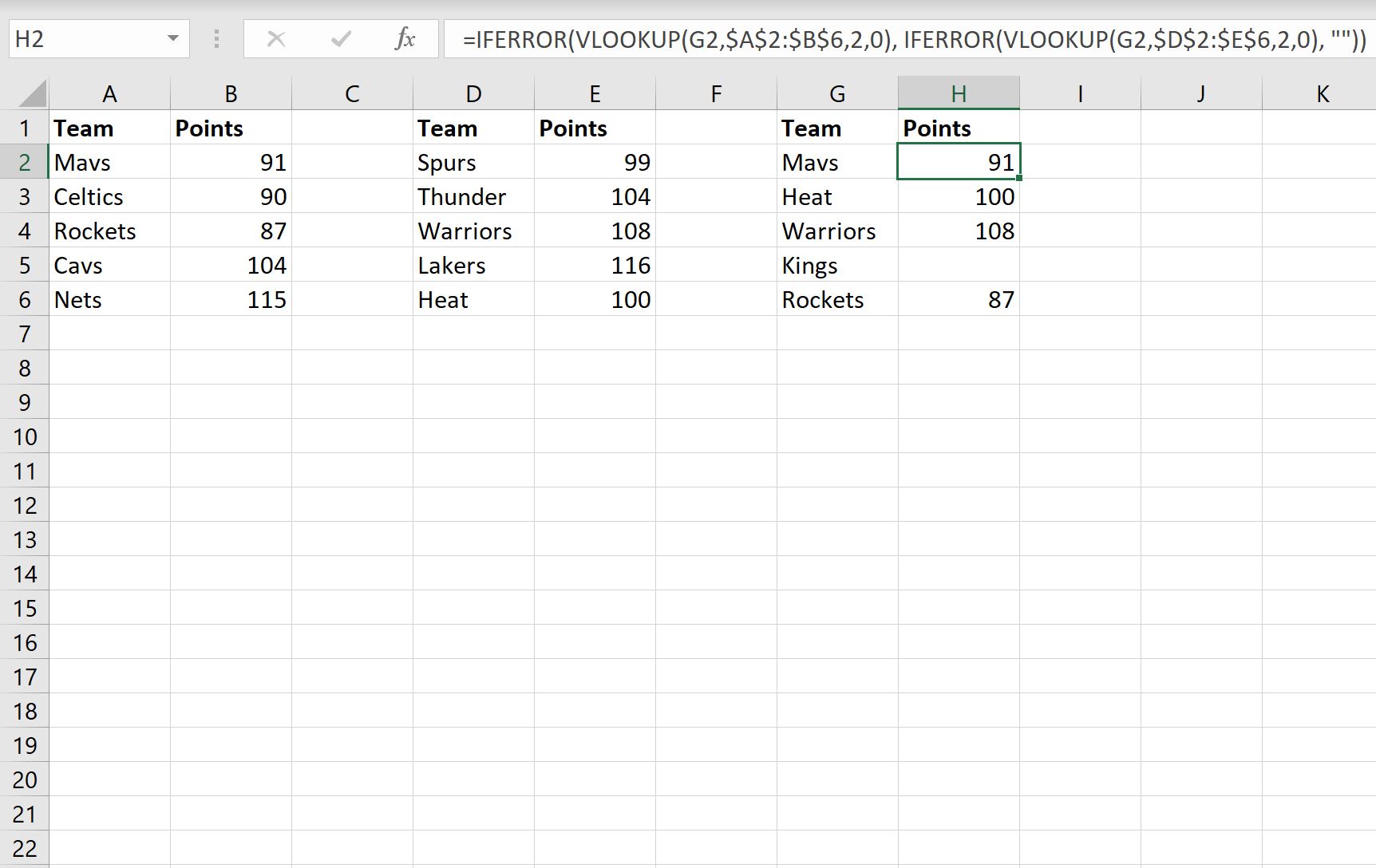
تبحث هذه الصيغة أولاً عن اسم الفريق في العمود G في النطاق A2:B6 وتحاول إرجاع قيمة النقطة المقابلة.
إذا لم تعثر الصيغة على اسم الفريق في النطاق A2:B6 ، فستبحث في النطاق D2:E6 وتحاول إرجاع قيمة النقطة المقابلة.
إذا لم يجد اسم الفريق في أي من النطاقات، فإنه ببساطة يقوم بإرجاع قيمة فارغة.
يمكننا أن نرى أن اسم الفريق “الملوك” غير موجود في أي من النطاقين، وبالتالي فإن قيمة النقاط لهذا الفريق هي ببساطة قيمة فارغة.
ملاحظة : في هذا المثال، قمنا بإنشاء عبارة IFERROR متداخلة مع وظيفتين VLOOKUP، ولكن يمكننا استخدام أي عدد نريده من وظائف VLOOKUP اعتمادًا على عدد النطاقات الفريدة التي نقوم بمعالجتها.
مصادر إضافية
تشرح البرامج التعليمية التالية كيفية تنفيذ العمليات الشائعة الأخرى في Excel:
كيفية مقارنة قائمتين في Excel باستخدام VLOOKUP
كيفية استخدام VLOOKUP لإرجاع كافة التطابقات في Excel
كيفية استخدام VLOOKUP لإرجاع أعمدة متعددة في Excel